Oglas
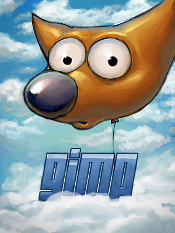 Animirane slike GIF so odličen način, da pritegnete pozornost na določene dele svojega spletnega mesta, ustvarite preproste, a učinkovite oglase s pasicami ali se preprosto zabavate. Spominjanje najljubših prizorov iz filmov v formatu GIF je izgred.
Animirane slike GIF so odličen način, da pritegnete pozornost na določene dele svojega spletnega mesta, ustvarite preproste, a učinkovite oglase s pasicami ali se preprosto zabavate. Spominjanje najljubših prizorov iz filmov v formatu GIF je izgred.
Vendar pa ni zelo veliko dobrih programov za urejanje GIF brezplačno. Tisti, ki so na voljo brezplačno, imajo navadno pripetih nekaj zajetnih strun samodejno postavi vodni žig na sliko ali zahteva, da je velikost slike pod nekaj smešen standard. Ti animirani programi .GIF, ki so resnično brezplačni, so običajno spletne aplikacije za izdelavo GIF, ne orodja, ki obstajajo v vašem računalniku.
Na srečo obstaja zmogljivo orodje za ustvarjanje animiranih slik .GIF, ki ne stanejo niti denarja. GIMP, priljubljena brezplačna programska oprema za urejanje slik, omogoča ustvarjanje animiranih GIF-jev. Spodaj so navodila po korakih, kako narediti animirane slike GIF na GIMP.
1. korak: Zagon vašega GIF-a
V tej vadnici bomo ustvarili preprosto .GIF sliko, v kateri bodo zapisane zaporedoma besede "Tako ustvarite sliko .GIF".
Za začetek grem mapa in nato kliknite na Novo. Ustvarite sliko, ki je široka 300 pik in visoka 100 pik.
Zdaj pa pojdi na Besedilno orodje v orodni vrstici. Predstavljen je z veliko ikono 'A' na desni strani GIMP Toolbox-a.
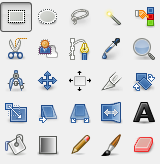
V zgornjem desnem kotu slike kliknite. To bi moralo odpreti majhno okno z imenom urejevalnik besedil GIMP. Vtipkajte besedo "To."
Zdaj pa pojdi na Sloj in nato kliknite na Podvojeni sloj. Znova uporabite urejevalnik besedila in za besedo »To« vnesite besedo »je« Ponovno podvojite plast in vnesite novo besedo "kako". Nadaljujte s tem postopkom dokler ne boste imeli celotnega stavka "Tako naredite sliko .GIF." Ne skrbite, da boste imeli besede popolnoma usklajene - to je šele test vse.
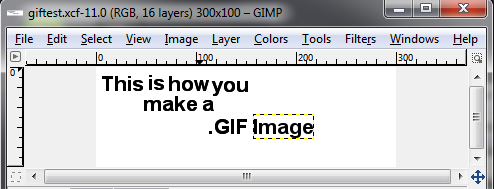
2. korak: Ustvarjanje animacije
Zdaj imate .GIF sliko s številnimi plastmi. To je osnova za ustvarjanje animiranega .GIF z GIMP, vendar ga še niste čisto. Trenutno imate samo sliko, ki bo besedilo prikazala naenkrat.
Najprej si oglejmo osnovno animacijo vašega .GIF Filtri > Animacija> Predvajanje. Kliknite na Play v zgornjem levem kotu. Animirani .GIF se bo predvajal dokaj hitro in bo izgledal nekako tako.
To je prehitro za večino slik .GIF, zato se boste verjetno želeli malo igrati s timingom. Na dva načina to lahko storite.
3. korak: Manipuliranje .GIF
Lažji način spreminjanja časa je, ko dejansko ustvarite svojo .GIF sliko. Pojdi do mapa in potem Shrani kot. Ko boste pozvani k imenu datoteke, na koncu imena datoteke dodajte .gif. Pozorno bo prikazano polje, v katerem se bo vprašalo, ali želite plasti sloja na sliki ali jih pretvoriti v animacijo. Kliknite na možnost, da jih pretvorite v animacijo.
Naslednji zaslon bo imel možnost, ki se imenuje Zamuda med okvirji, kjer ni določeno in nato številčno polje. Spremenite to polje s 100 na 400 in kliknite Shrani. Končali boste z nečim takim.
Veliko lažje branje, kajne?
Vendar se lahko odločite, da želite spremeniti dolžino vsakega okvirja .GIF posebej. Če se odločite za to, boste morali urediti plasti
Pojdi do Windows> Pogovorna dialoga> Sloji. S tem se odpre okno Sloji. Tu bo prikazan vsak posamezen sloj v .GIF datoteki. Z desno tipko miške kliknite prvi sloj, ki se imenuje This, in kliknite na Uredi atribute sloja. Za besedo "To" vnesite besedilo (100 ms) in kliknite V redu.
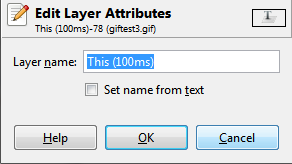
To naredite za vsak sloj po besedah, vendar vsakokrat povečajte število za 100. Zdaj shranite datoteko kot .GIF in poskrbite, da so plasti shranjene kot animacija. Končali boste z .GIF, kjer se vsaka beseda zdi počasnejša od predhodne, na primer spodaj.
To so osnove, ki jih morate vedeti, če želite ustvariti .GIF slike z GIMP. Z manipuliranjem časa vsake plasti lahko ustvarite zelo zapletene .GIF slike, ki so prilagojene vašim potrebam. Pozabite na namenske .GIF programe - GIMP lahko brez težav rešuje vaše potrebe po animaciji.
Vprašanja? Kot običajno, jih pustite v komentarjih.
Matthew Smith je svobodni pisatelj, ki živi v Portlandu Oregon. Prav tako piše in ureja za Digital Trends.

